
Malwarebytes Anti-Malware это отличный инструмент безопасности, особенно эффективный против " потенциально нежелательные программы (ПНП) »И другое неприятное программное обеспечение, с которым не справляются традиционные антивирусные программы. Но он предназначен для использования вместе с антивирусом и не заменяет его полностью.
Если вы используете Malwarebytes Anti-Malware , вы должны запускать его вместе с основной антивирусной программой, чтобы поддерживать ваш компьютер в наилучшей форме. Но традиционный совет - не запускать сразу две антивирусные программы. Вот как заправить нить в эту иглу.
Сканирование по требованию
Стандартная бесплатная версия Malwarebytes Anti-Malware работает просто как сканер по запросу. Другими словами, он не запускается автоматически в фоновом режиме. Вместо этого он что-то делает, только когда вы запускаете его и нажимаете кнопку «Сканировать».
Эта версия Malwarebytes ни в коем случае не должна мешать работе вашей антивирусной программы. Просто установите его и время от времени запускайте для сканирования и проверки «потенциально нежелательных программ», которые практически никому не нужны. Он найдет и удалит их. Использование антивирусной программы в качестве сканера по требованию - безопасный способ получить второе мнение .
Здесь не нужно выполнять никаких дополнительных настроек. Если Malwarebytes сообщает об ошибке при удалении обнаруженного вредоносного ПО, вы можете приостановить или отключить сканирование в реальном времени в своей основной антивирусной программе, чтобы предотвратить его вмешательство, а затем снова включить сканирование в реальном времени. Но даже в этом нет необходимости, и мы никогда не слышали, чтобы кто-нибудь сталкивался с такой проблемой.
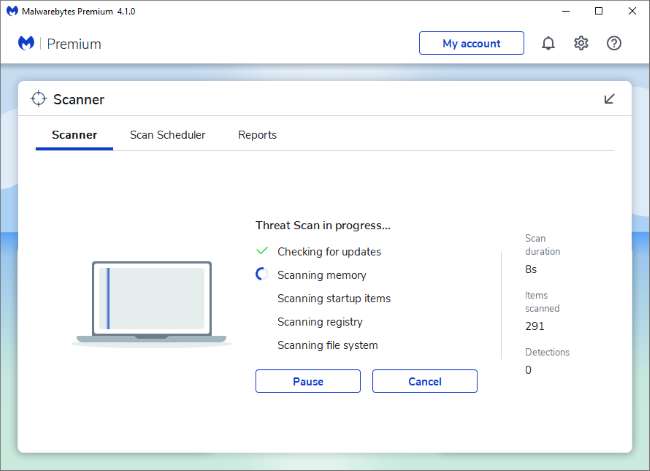
Запускайте Malwarebytes в параллельном режиме
Начиная с Malwarebytes 4, версия Malwarebytes Premium теперь по умолчанию регистрируется как программа безопасности системы. Другими словами, он будет обрабатывать все ваше сканирование на наличие вредоносных программ и Защитник Windows (или любой другой установленный вами антивирус) не будет работать в фоновом режиме.
Вы все еще можете запустить оба сразу, если хотите. Вот как это сделать. В Malwarebytes откройте «Настройки», перейдите на вкладку «Безопасность» и отключите параметр «Всегда регистрировать Malwarebytes в Центре безопасности Windows».
Если этот параметр отключен, Malwarebytes не будет регистрироваться в качестве приложения безопасности системы, и Malwarebytes и Защитник Windows будут работать одновременно.
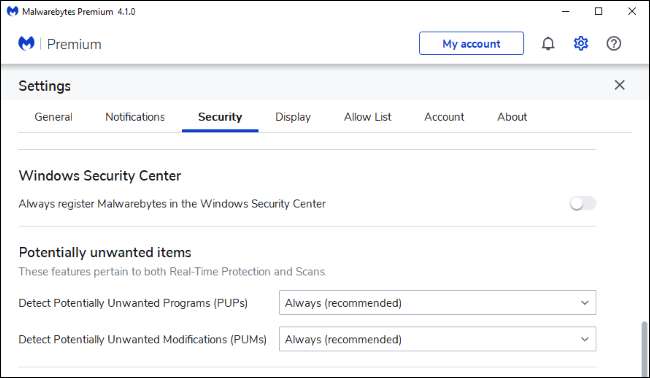
Сканирование в реальном времени
Платная версия Malwarebytes Anti-Malware Premium также содержит функции сканирования в реальном времени. Malwarebytes будет работать в фоновом режиме, сканируя вашу систему и файлы, которые вы открываете, на предмет проблем и, в первую очередь, не позволяя им получить root-права в вашей системе.
Проблема в том, что ваша основная антивирусная программа уже работает таким образом. Стандартный совет: не включайте сканирование в реальном времени для двух одновременно включенных антивирусных программ. Они могут мешать друг другу по-разному, замедляя работу компьютера, вызывая сбои или даже препятствуя работе друг друга.
СВЯЗАННЫЕ С: Антивирус замедляет ваш компьютер? Возможно, вам стоит использовать исключения
Malwarebytes имеет другой код и предназначен для работы вместе с другими антивирусными программами, не мешая им. Он может работать даже без дополнительной настройки. Но чтобы заставить его работать как можно лучше и повысить производительность, вам следует настроить исключения как в Malwarebytes Anti-Malware Premium, так и в стандартной антивирусной программе.
Для этого в Malwarebytes откройте Malwarebytes, щелкните значок «Настройки», выберите «Разрешить список» и добавьте папку (обычно в разделе «Файлы программы»), содержащую файлы вашей антивирусной программы.
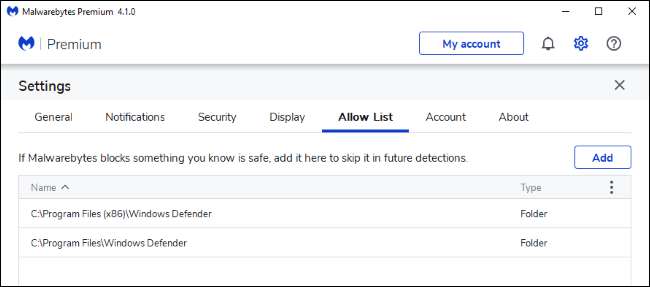
В вашей антивирусной программе загрузите антивирусную программу, найдите «исключения», «игнорируемые файлы» или раздел с аналогичным названием и добавьте соответствующие файлы Malwarebytes. Вы должны исключить эти файлы в соответствии с официальная документация Malwarebytes :
C: \ Program Files \ Malwarebytes
C: \ ProgramData \ Malwarebytes
C: \ Windows \ System32 \ drivers \ mwac.sys
C: \ Windows \ System32 \ drivers \ mbamswissarmy.sys
C: \ Windows \ System32 \ drivers \ mbamchameleon.sys
C: \ Windows \ System32 \ drivers \ farflt.sys
C: \ Windows \ System32 \ drivers \ mbae64.sys (только для 64-разрядных систем)
C: \ Windows \ System32 \ drivers \ mbae.sys (только для 32-разрядных систем)
Для получения более конкретных инструкций вы можете выполнить поиск в Интернете по запросу «Malwarebytes» и имени вашей антивирусной программы. Или просто выполните поиск в Интернете по названию вашей антивирусной программы и «исключениям», чтобы узнать, как добавить эти исключения и исключить файлы, указанные на веб-сайте Malwarebytes.
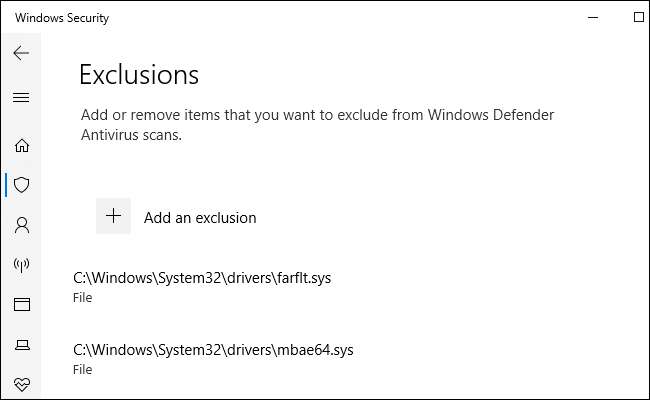
Malwarebytes разработан для работы вместе с обычной антивирусной программой, поэтому вам не нужно беспокоиться об этом большую часть времени, особенно если вы просто используете бесплатную версию. Если вы используете платную версию, настройка исключений может помочь вам избежать проблем и повысить производительность вашего компьютера. Но в большинстве случаев даже это не обязательно.







